مرحبًا بك في دليل تثبيت Windows 11 الشامل خطوة بخطوة! سواءً كنت تقوم بالترقية للاستمتاع بأحدث الميزات أو إعداد جهاز كمبيوتر شخصي جديد، سيرشدك هذا الدليل بسلاسة خلال كل خطوة. صُمم Windows 11 لتعزيز الإنتاجية والإبداع وسهولة الاستخدام، حيث يوفر واجهة أنيقة وأداءً محسّنًا. دعنا نتعمق في كيفية تشغيل Windows 11 على جهازك من خلال دليل التثبيت المفصل خطوة بخطوة.
المتطلبات الأساسية لتثبيت Windows 11
قبل أن تبدأ الرحلة المثيرة لتثبيت Windows 11، من المهم التأكد من أن جهاز الكمبيوتر الخاص بك يلبي المتطلبات الضرورية. يحتوي Windows 11 على احتياجات محددة للنظام تتضمن معالج متوافق 64 بت، وذاكرة وصول عشوائي متوافقة بسعة 4 جيجابايت، وذاكرة تخزين بسعة 64 جيجابايت، وصور مناسبة تماماً لنظام DirectX 12، وشاشة عرض بحجم 9 بوصات أو أكبر بدقة عالية. يمكنك الاختبار بسرعة في حالة ما إذا كان جهازك مؤهلاً للترقية باستخدام تطبيق فحص صحة الكمبيوتر الشخصي المقدم من خلال Microsoft.
النسخ الاحتياطي لبياناتك: من الضروري إجراء نسخ احتياطي لبياناتك قبل البدء. سواء كان لديك ملفات أو صور فوتوغرافية أو تطبيقات، فإن تأمين سجلاتك يضمن لك فقدان المستندات المهمة في مرحلة ما من التحسين. استخدم طاقة خارجية أو تخزين سحابي للاحتفاظ بملفاتك. هذه الخطوة ضرورية لتثبيت نظيف وخالٍ من القلق.
التحضير للتثبيت ويندوز 11
تنزيل وسائط التثبيت
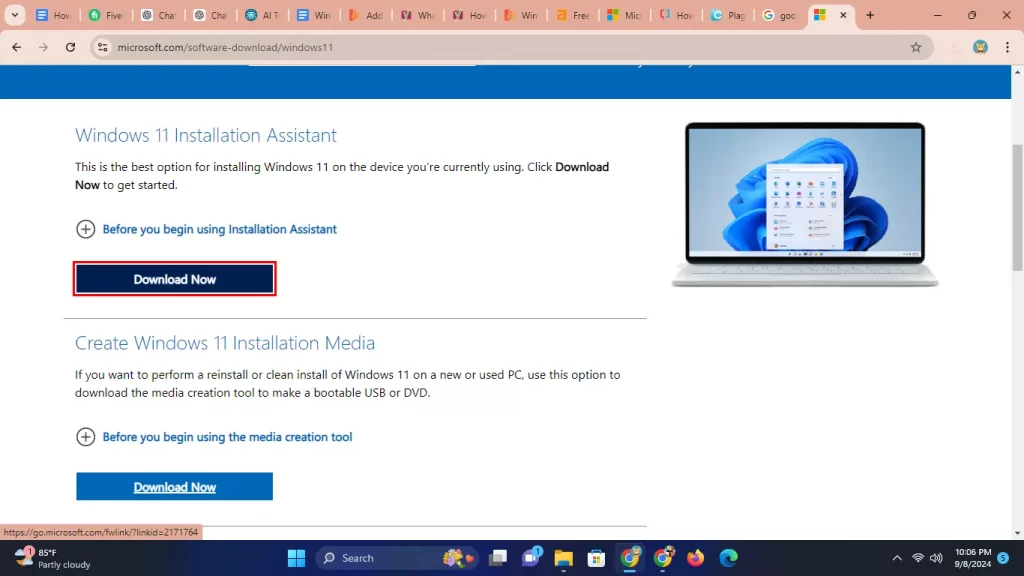
أولاً، انتقل إلى موقع Microsoft على الويب للحصول على ملف الإعداد. ابحث عن صفحة تنزيل ويندوز 11 وانقر على “تنزيل الآن” حيث تقول “إنشاء وسائط تثبيت ويندوز 11”. بعد ذلك، اتبع الخطوات لتحميل أداة إنشاء الوسائط، والتي ستستخدمها لإنشاء محرك أقراص USB يمكنه تشغيل Windows 11.
إنشاء محرك أقراص USB قابل للتمهيد
بعد تنزيله، افتح أداة إنشاء الوسائط. اختر “إنشاء وسائط تثبيت لجهاز كمبيوتر آخر.” اختر اللغة والإصدار ونوع النظام المناسبين لنظام Windows 11. تأكد من أن لديك محرك أقراص USB بسعة لا تقل عن 8 جيجابايت. ستقوم الأداة بمسح USB، لذا تأكد من عدم احتوائه على ملفات مهمة.
تأكد من حصولك على ترخيص حقيقي لنظام Windows 10. إذا كان لديك، يمكنك الحصول على Windows 11 مجاناً إذا كان لديك Windows 10. ستحتاج إلى هذا الترخيص لتشغيل Windows 11 بعد أن تضعه على حاسوبك.
انقر على هذا الرابط للحصول على مفتاح Windows 11 Pro
عملية التثبيت خطوة بخطوة
الخطوة 1: التمهيد من محرك أقراص USB
أوقف تشغيل الكمبيوتر وأعد تشغيله. عند بدء التشغيل، اضغط على مفتاح مثل F2 أو F12 أو DEL أو Esc للانتقال إلى إعدادات BIOS. قد يختلف المفتاح حسب الكمبيوتر. في BIOS، ابحث عن قائمة الإقلاع واختر محرك أقراص USB كجهاز رئيسي للبدء منه. يتيح هذا الإعداد للكمبيوتر بدء التثبيت من محرك أقراص USB.
الخطوة 2: بدء عملية التثبيت
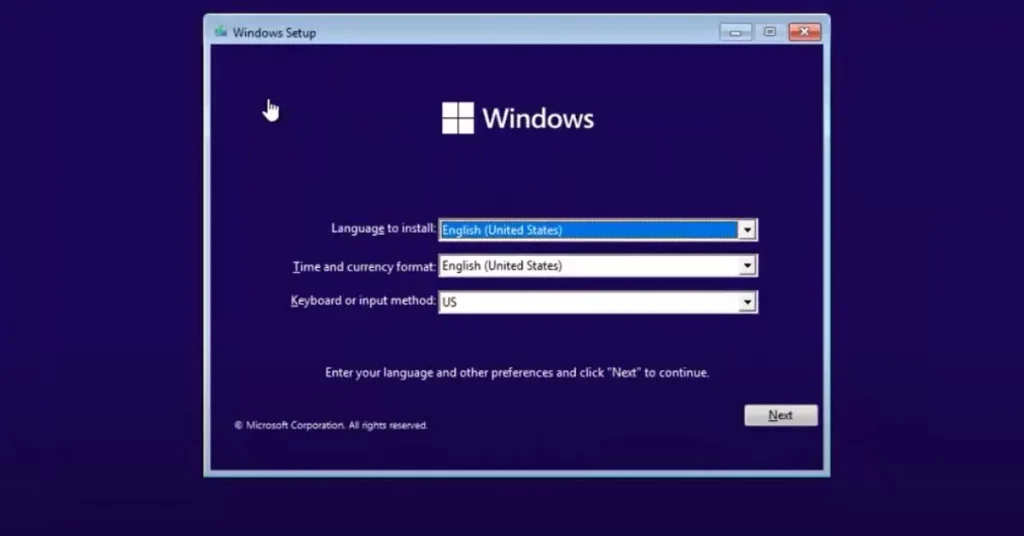
عند بدء تشغيل الكمبيوتر من USB، سيساعدك إعداد Windows 11. في الشاشة الأولى، انقر على “تثبيت ويندوز”. يمكنك إدخال مفتاح ترخيص ويندوز 10 بعد ذلك، أو يمكنك تخطي هذه الخطوة إذا كنت ستعيد تشغيل ويندوز 11. بعد ذلك، اختر نوع الإعداد الذي تريده: ترقية (لحفظ ملفاتك وإعداداتك) أو مخصص (لإعداد جديد بدون ملفات قديمة).
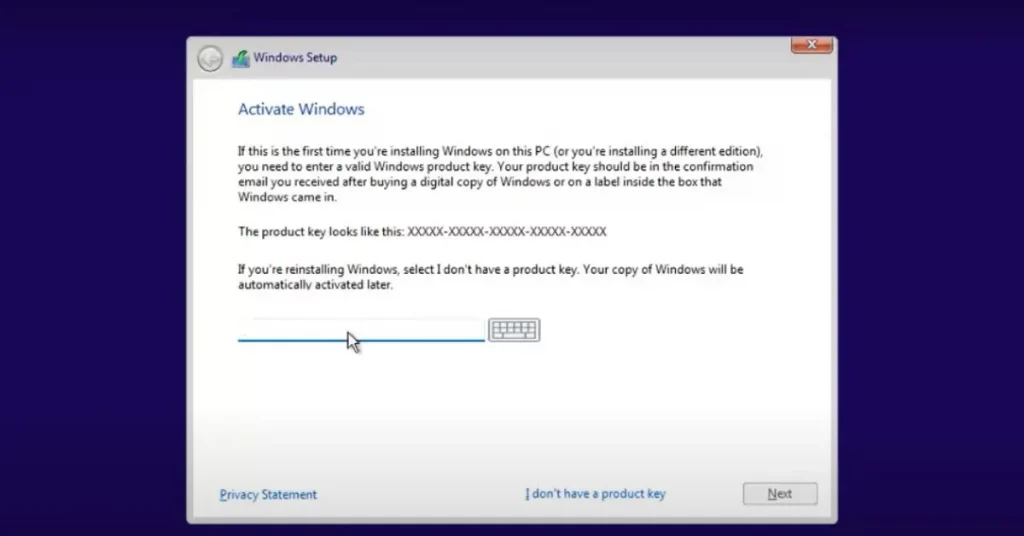
الخطوة 3: تهيئة القرص الصلب (اختياري)
إذا اخترت تثبيتاً مخصصاً، قد تفكر في تهيئة القرص الصلب الخاص بك. لست مضطرًا للقيام بذلك، لكنها فكرة جيدة إذا كنت تريد بداية جديدة تمامًا بدون ملفات أو برامج قديمة. ستؤدي التهيئة إلى حذف جميع البيانات الموجودة على محرك الأقراص، لذا تأكد من نسخ كل شيء مهم احتياطيًا أولاً.
الخطوة 4: اتبع التعليمات التي تظهر على الشاشة
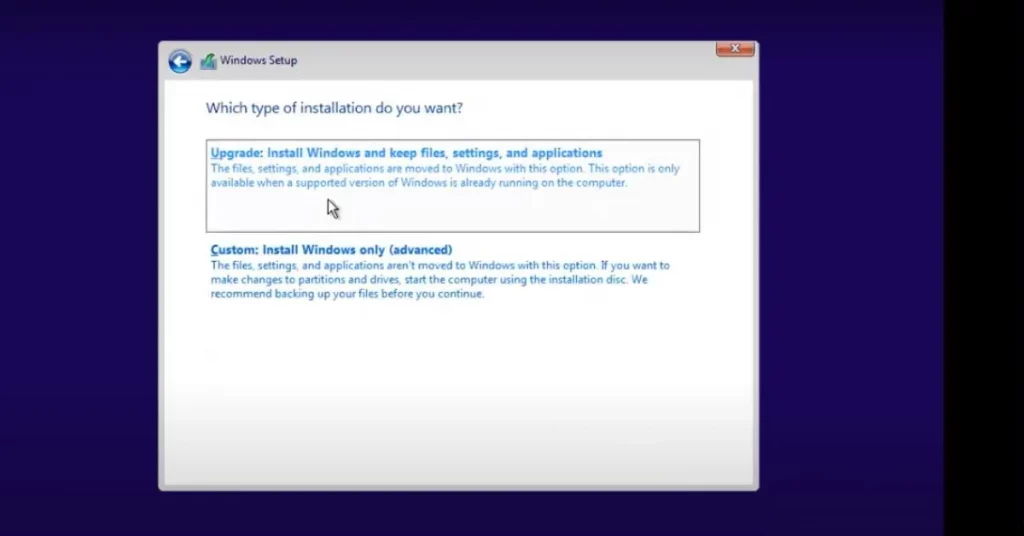
سيطلب منك المثبت اختيار اللغة والوقت وإعدادات لوحة المفاتيح المفضلة لديك. بعد تحديد هذه الاختيارات، اتبع التعليمات التي تظهر على الشاشة لاختيار نوع التثبيت والقسم الذي سيتم تثبيت Windows 11 عليه. سيبدأ النظام بعد ذلك في نسخ الملفات وتثبيت الميزات وإعداد الأشياء.
الخطوة 5: أكمل التثبيت
ستستغرق عملية التثبيت بعض الوقت، عادةً ما بين 30 دقيقة وساعة. توقع إعادة تشغيل الكمبيوتر عدة مرات خلال هذه العملية. تأكد من عدم إيقاف تشغيل الكمبيوتر أثناء حدوث ذلك. بعد انتهاء التثبيت، ستنتقل إلى بعض شاشات الإعداد لاختيار تفضيلاتك وإعداداتك.
الخاتمة
يساعدك دليل تثبيت Windows 11 هذا خطوة بخطوة على تثبيت النظام الجديد بسهولة. تأكد من اتباع كل خطوة بعناية. تذكر أن حاسوبك سيُعاد تشغيله عدة مرات، وستحتاج إلى محرك أقراص USB بسعة 8 جيجابايت على الأقل. بمجرد الانتهاء، يمكنك الاستمتاع بكل الأشياء الجديدة التي يقدمها Windows 11.